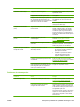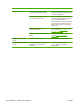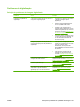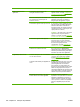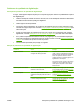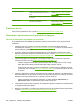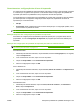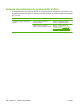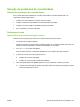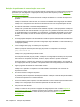HP LaserJet M2727 MFP Series - User Guide
Problema Causa Solução
Pontos ou listas pretas Tinta, cola, líquido corretivo ou uma
substância indesejada pode estar sobre o
vidro.
Limpe a superfície do scanner de mesa.
Consulte
Limpeza do vidro do scanner
na página 115.
Pode ter havido oscilação na alimentação
do produto.
Reimprima o trabalho.
Texto ininteligível Os níveis de resolução podem estar
definidos incorretamente.
Verifique se as configurações de resolução
estão corretas. Consulte
Resolução e cor do
scanner na página 114.
Problemas de fax
Para resolver problemas de fax, consulte Solucionar problemas de fax na página 156.
Otimização e aprimoramento da qualidade de imagem
Lista de verificação para qualidade de impressão
Os problemas gerais de qualidade de impressão podem ser solucionados com a seguinte lista de
verificação:
1. Certifique-se de que o papel ou a mídia de impressão que você está usando atende às
especificações. Consulte
Papel e mídia de impressão na página 57. Em geral, um papel mais liso
oferece melhores resultados.
2. Se estiver usando uma mídia de impressão especial, como etiquetas, transparências, papel
brilhante ou timbrado, verifique se você imprimiu por tipo. Consulte
Troque o driver de impressão
para que corresponda ao tamanho e tipo do papel na página 68.
3. Imprima uma página de configuração e uma página de status dos suprimentos no painel de
controle do produto. Consulte
Páginas de informações na página 172.
◦
Verifique a página de status dos suprimentos para saber se estão vazios ou com a carga
baixa. Não será fornecida nenhuma informação sobre cartuchos não-HP.
◦
Se as páginas não forem impressas corretamente, o problema está no hardware. Entre em
contato com a HP. Consulte
www.hp.com/support/LJM2727 ou o folheto de suporte na caixa
do produto.
4. Imprima a página demo a partir do HP ToolboxFX. Se a página for impressa, o problema está no
driver da impressora. Tente imprimir a partir de outro driver de impressora. Por exemplo, se estiver
utilizando o driver de impressora PCL 6, imprima a partir do driver PS.
◦
Utilize o Assistente para adicionar impressora, na caixa de diálogo Impressoras (ou
Impressoras e Fax, no Windows XP), para instalar o driver PS.
5. Tente imprimir a partir de outro programa. Se a página for impressa corretamente, o problema está
no programa usado para imprimir.
6. Reinicie o computador e o produto e tente imprimir novamente. Se o problema não for solucionado,
consulte
Problemas gerais de qualidade de impressão na página 219.
234 Capítulo 12 Solução de problemas PTWW